Veja o Vídeo com o tutorial completo:
Como criar e fazer acesso via FTP na hospedagem elástica
1) Acessando a sua hospedagem Elástica
Para acessar sua hospedagem, é necessário fazer o acesso através do painel da Hospedagem Elástica. As informações de acesso virão no seu e-mail de boas vindas.
O link de acesso a hospedagem é:
1° Digite o seu e-mail
2° Digite sua senha
3° Clique em autenticar.
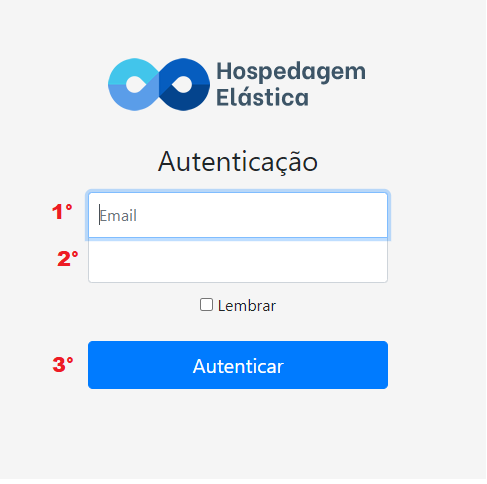
2) Escolhendo sua hospedagem
Após fazer o login, você será direcionado a uma nova pagina, onde ficará as suas hospedagens com a gente.
2.1 – Selecione a hospedagem com o domínio onde deseja realizar a criação do acesso FTP.
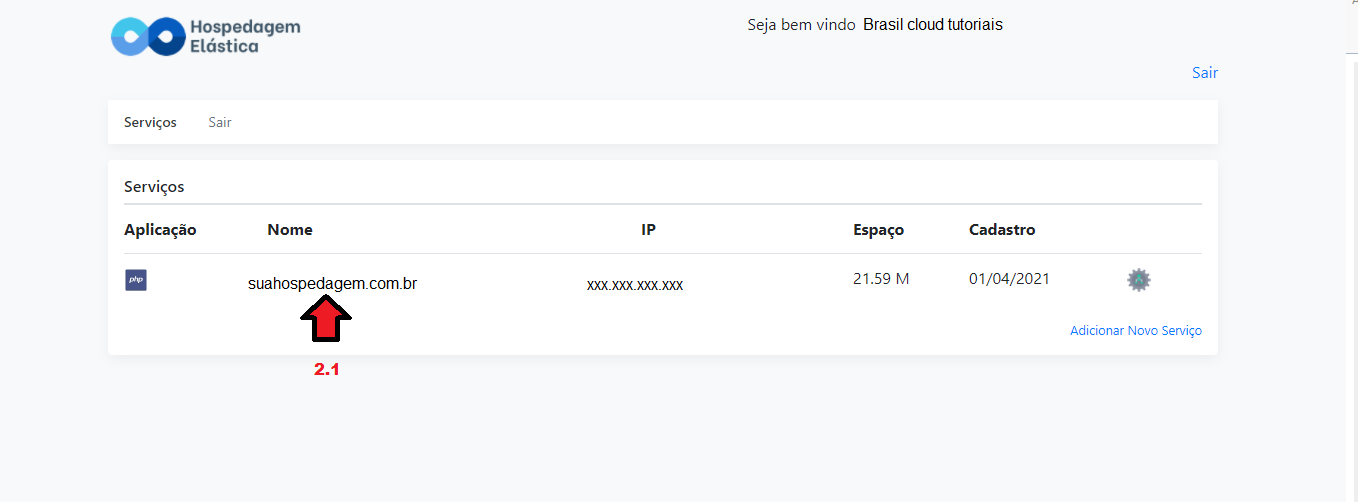
3) Adentrando ao painel de FTP
Nesta nova tela, está todas as opções sobre sua hospedagem. Para realizar a criação do FTP, basta clicar do FTP, como indicado pela imagem a seguir:
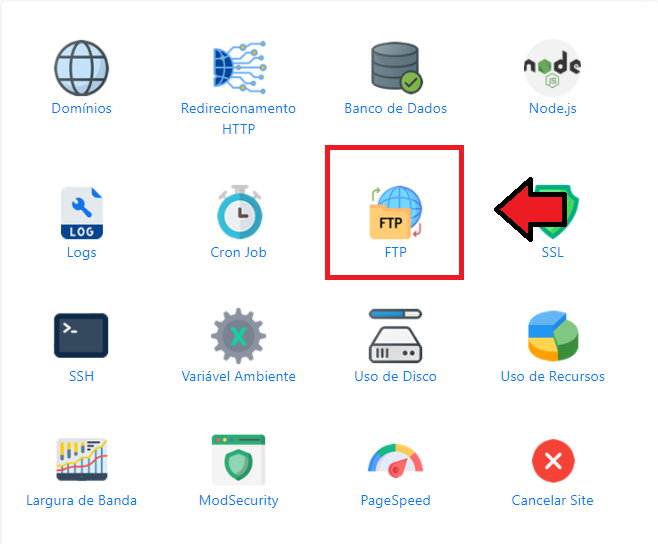
3) Criando o acesso FTP
Será carregado uma nova tela, onde ficará as informações relacionadas ao FTP.
Para criar um novo acesso FTP, clique na opção conforme descrito na imagem.
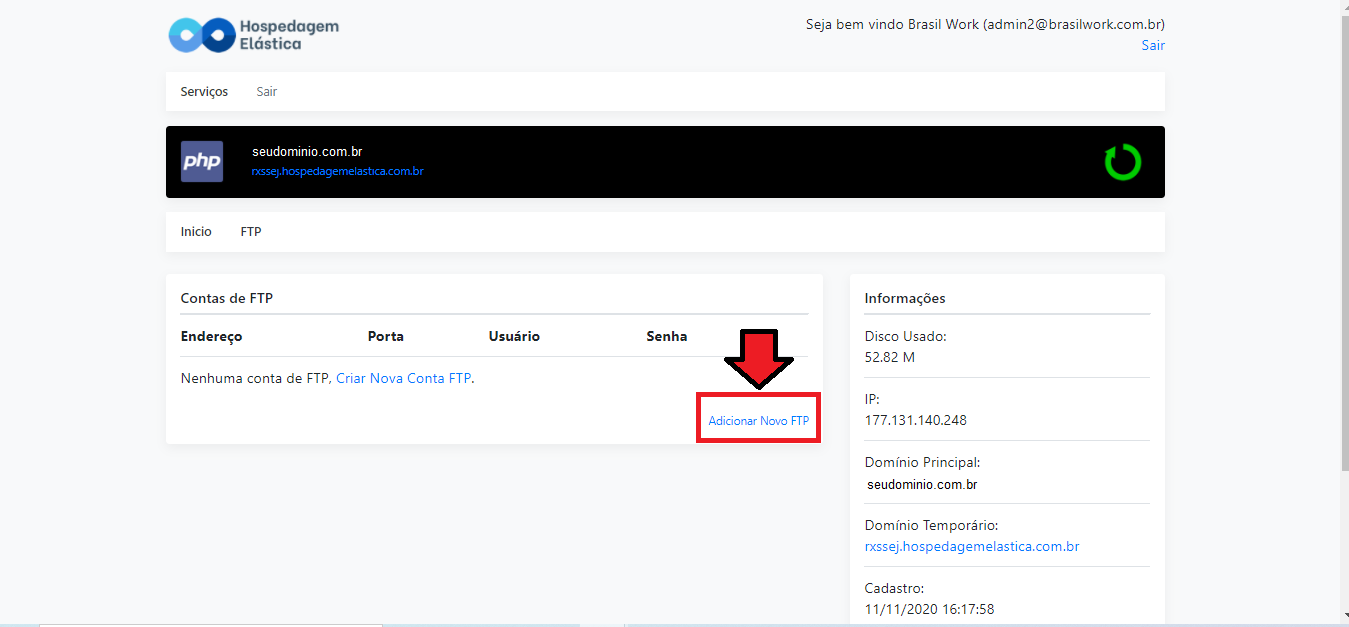
Após isto, vai carregar um novo formulário, para ser criado o novo acesso, deve ser preenchido da seguinte forma:
1°: o nome do usuário FTP(note que um prefixo já vai ser pré-estabelecido pela própria hospedagem Elástica).
2°: uma senha para sua conexão FTP.
3°: Clique em criar para salvar o progresso.
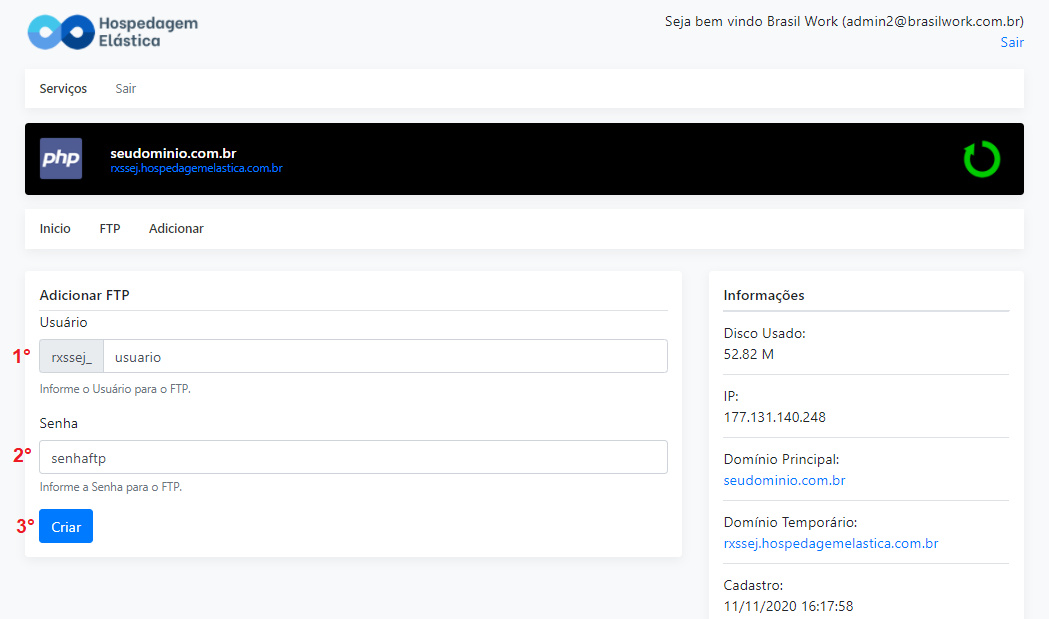
Após isto, seu acesso FTP será criado e aparecerá esta mensagem na tela indicando que foi criado com sucesso:
4) Dados para o acesso FTP
Após ser criado o FTP, para realizar o acesso, será necessário a utilização dos dados criados anteriormente. Utilizando-se de um programa como o WinSCP ou Filezilla, deverá preencher como:
1°: O endereço para acesso aos arquivos da hospedagem
2°: Porta para conexão
3°: O usuário para login aos arquivos
4°: A senha de acesso.
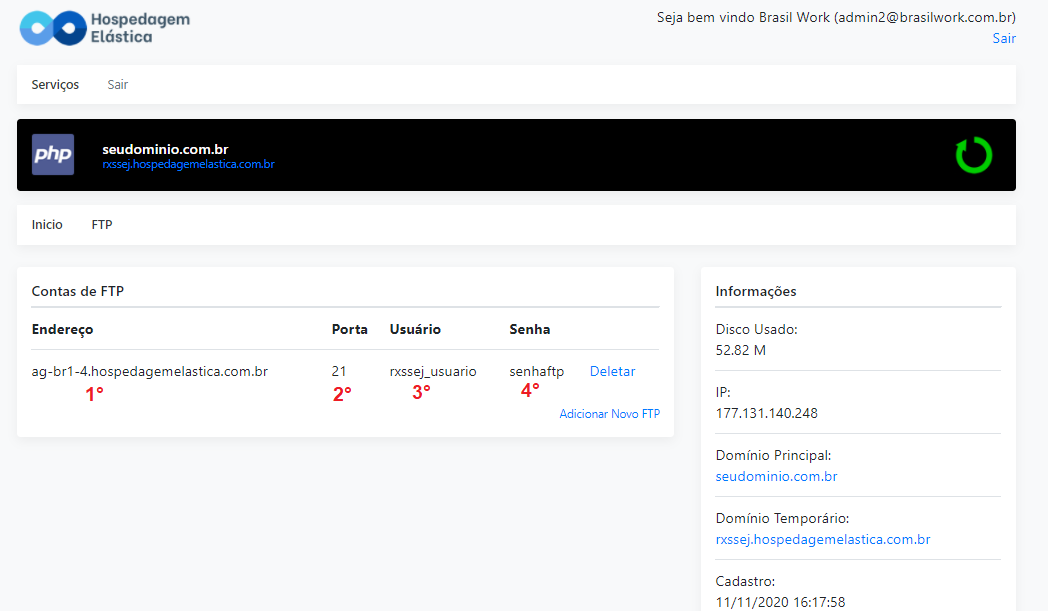
Caso tenha ficado alguma dúvida, entre em contato com nosso suporte técnico.





